CAD怎么修改系统变量startup?
溜溜自学 室内设计 2022-08-08 浏览:1546
大家好,我是小溜,在CAD中更改系统变量来达到自己要的结果,书上只写了更改系统变量,那么CAD怎么修改系统变量startup呢?本次以更改系统变量startup为例,来详细的为大家解答。
点击观看“CAD”视频教程,帮助你更好的上手
工具/软件
硬件型号:惠普(HP)暗影精灵8
系统版本:Windows7
所需软件:CAD2010
方法/步骤
第1步
首先我们打开CAD2010
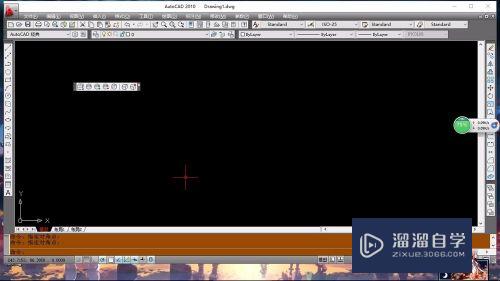
第2步
接着我们在下方的命令行中输入要更改的系统变量,大小写可以不区分,注意不要打错
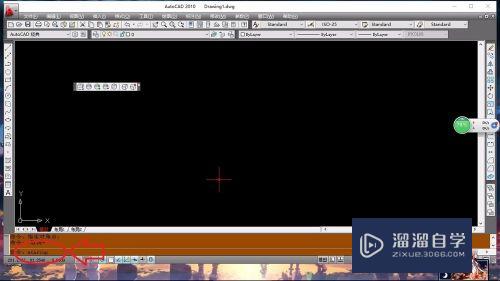
第3步
接着按下回车键,然后就会在下方的命令行中弹出该系统变量现在的值,也就是<>中的那个值,并且在后面你可以输入你想更改为的值
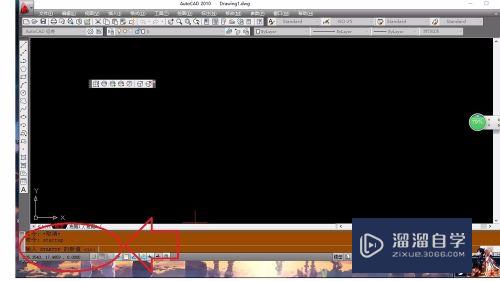
第4步
输入更改值之后按下回车,就更改完成了
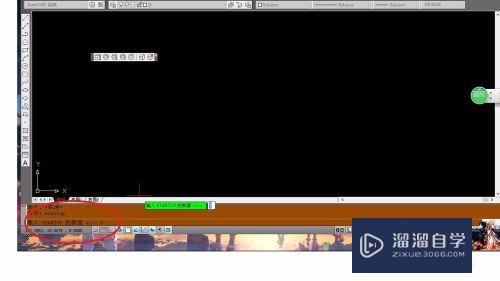
第5步
接下来我们再次输入同样的命令,可以看到系统变量的值已经改变<>系统变量从1变为了0,也就是我们所更改的。如果中途想退出更改,只需按下ESC键即可
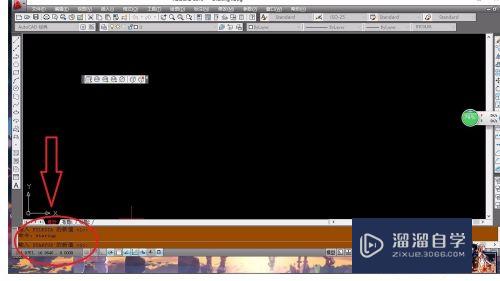
注意/提示
以上就是“CAD怎么修改系统变量startup?”的详细内容了,不知道小伙伴们学会了吗?本站还为大家提供了超多和软件相关内容的信息,感兴趣的小伙伴们可以关注溜溜自学网并前往学习哦!
相关文章
距结束 05 天 04 : 18 : 24
距结束 00 天 16 : 18 : 24
首页










